Instructies voor het instellen van de dentaleyepad instellingen in

Selecteer in het menu Instellingen het laagste item “Algemeen”.
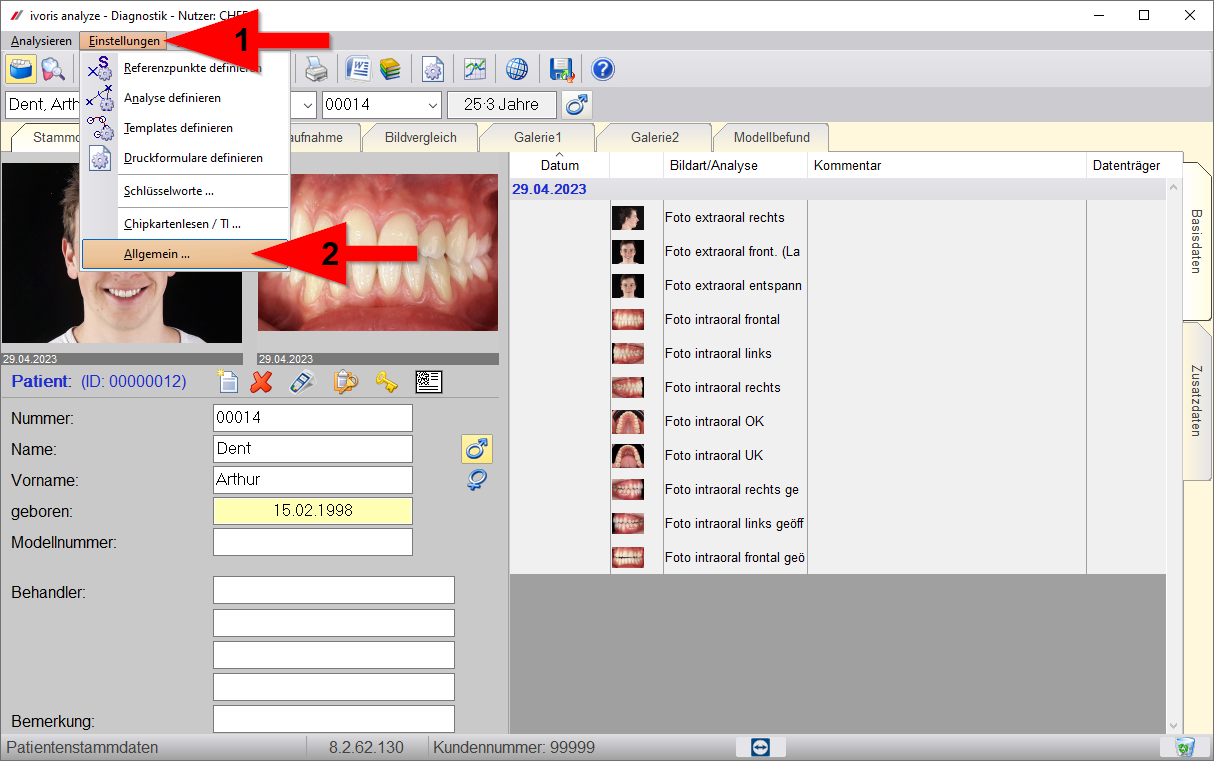
In het venster dat nu verschijnt, selecteert u onder Koppelingen de vermelding “Beeldbronnen”.
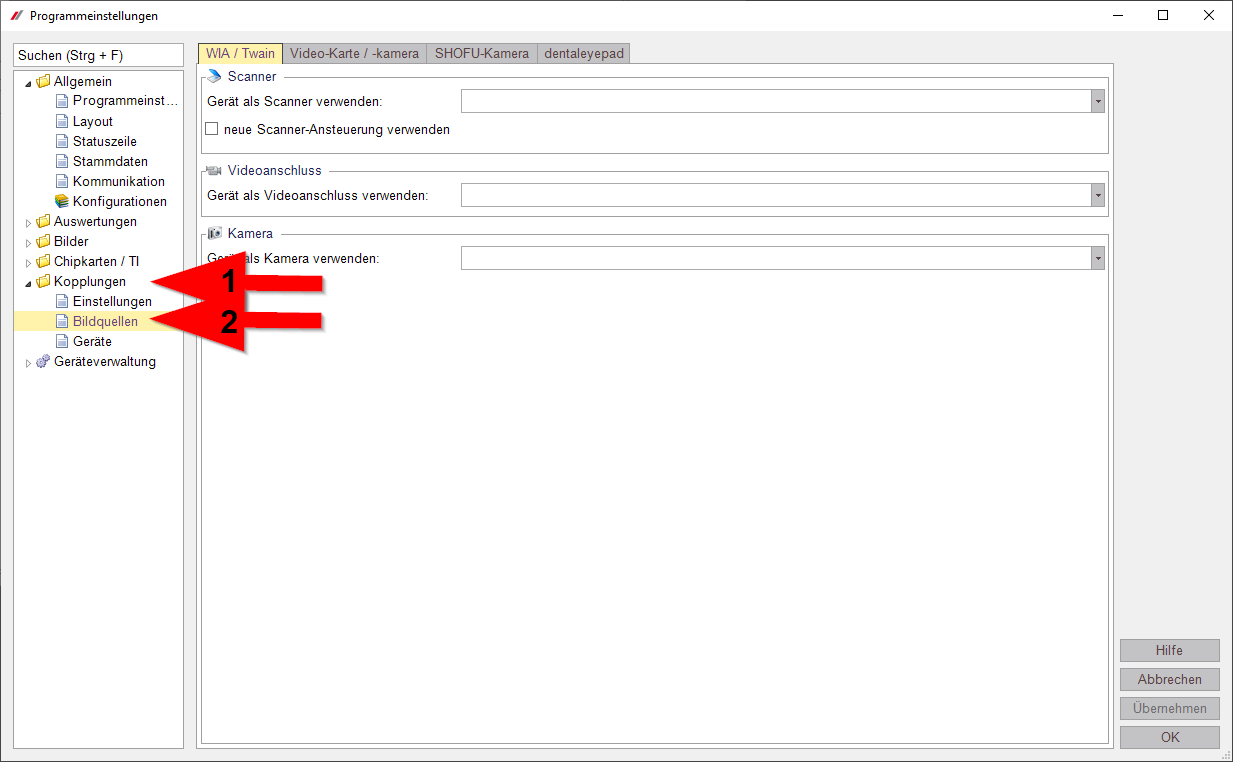
Hier gaat u naar het tabblad “dentaleyepad” (1).
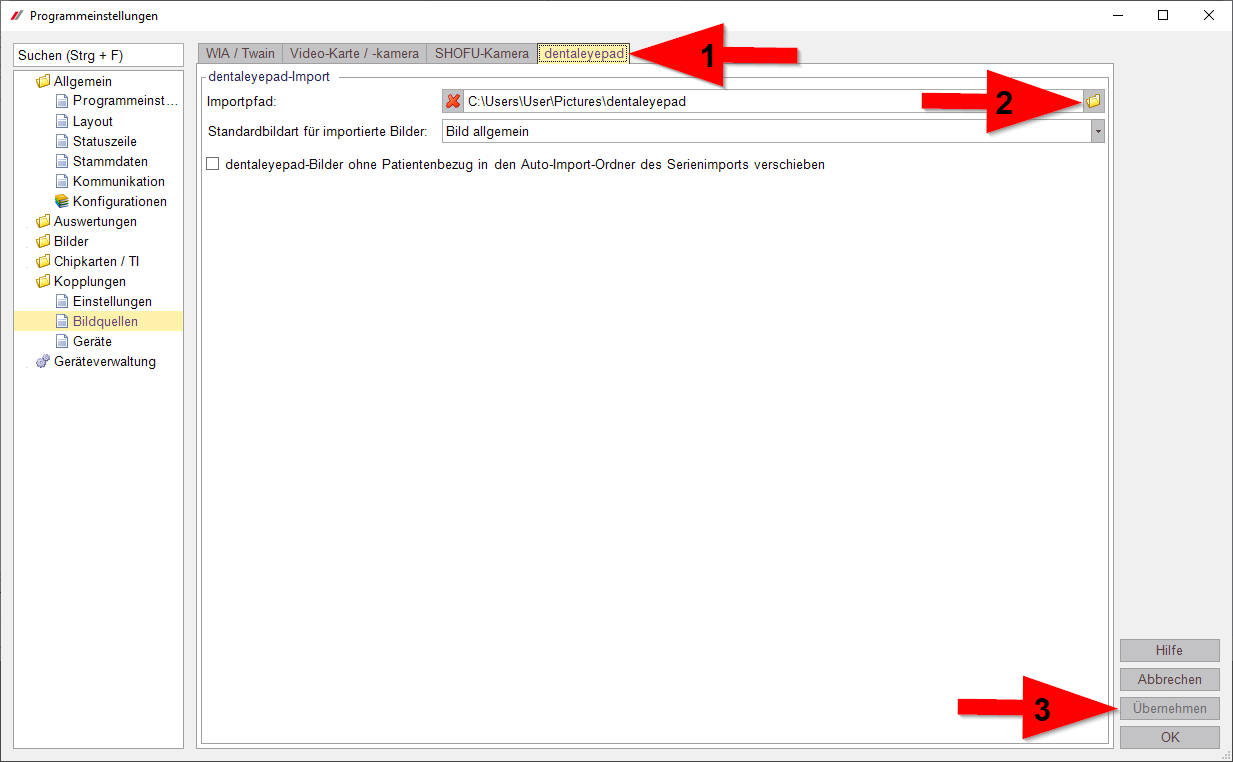
Voer in het veld “dentaleyepad import” onder “Import path” hetzelfde pad in dat u al in het dentaleyepad controlecentrum (2) hebt geselecteerd en bevestig dit.
de informatie met de knop “Toepassen” (3).
Hier is het zicht op het dentaleyepad controlecentrum weer:
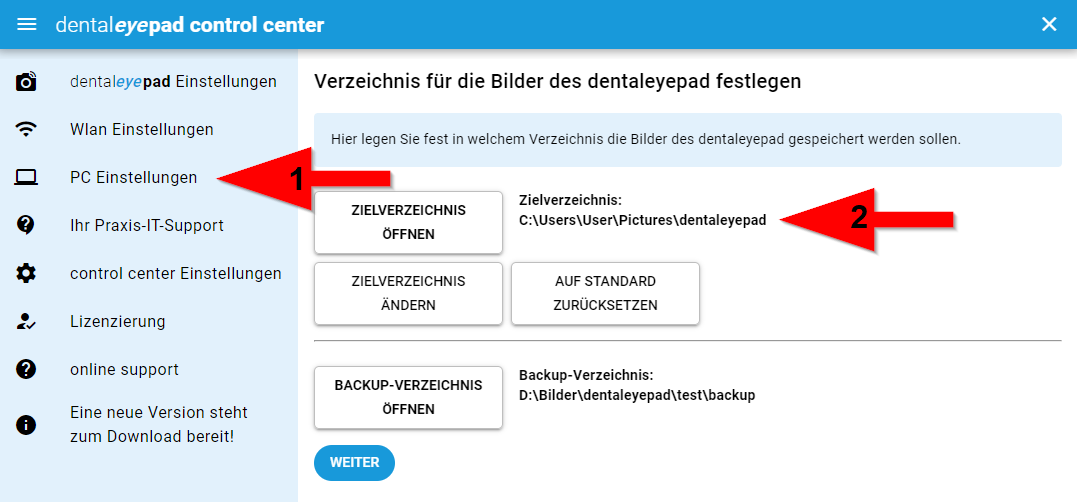

Stel deze padinstelling alleen in op een enkele Ivoris PC. (Ivoris moet op deze PC draaien als de afbeeldingen van ivoris moeten worden opgehaald).
Als het pad is ingesteld op meerdere ivoris-pc’s, zouden anders meerdere inlezingen van een afbeelding kunnen plaatsvinden.
Voor “Standaard beeldtype voor geïmporteerde afbeeldingen” kunt u bijvoorbeeld “Algemene afbeelding” selecteren. Alle afbeeldingen zonder afbeeldingstag krijgen dan automatisch dit afbeeldingstype toegewezen in Ivoris.
Om verwarring door verschillende mappen te voorkomen, raden wij aan de optie “dentaleyepad- afbeeldingen verplaatsen zonder patiëntverwijzing naar de auto-import map van de seriële import” NIET te activeren. Dit zorgt ervoor dat alle dentaleyepadbeelden, met of zonder patiëntreferentie, altijd in dezelfde map terechtkomen.
Nu de soorten afbeeldingen:
Klik links op “Afbeeldingen – Beeldtypes” (1 en 2) en vervolgens bovenaan op Overzicht (3).
Hier ziet u links de in ivoris voorgedefinieerde beeldtypen en rechts de corresponderende beeldtypen op het dentaleyepad.
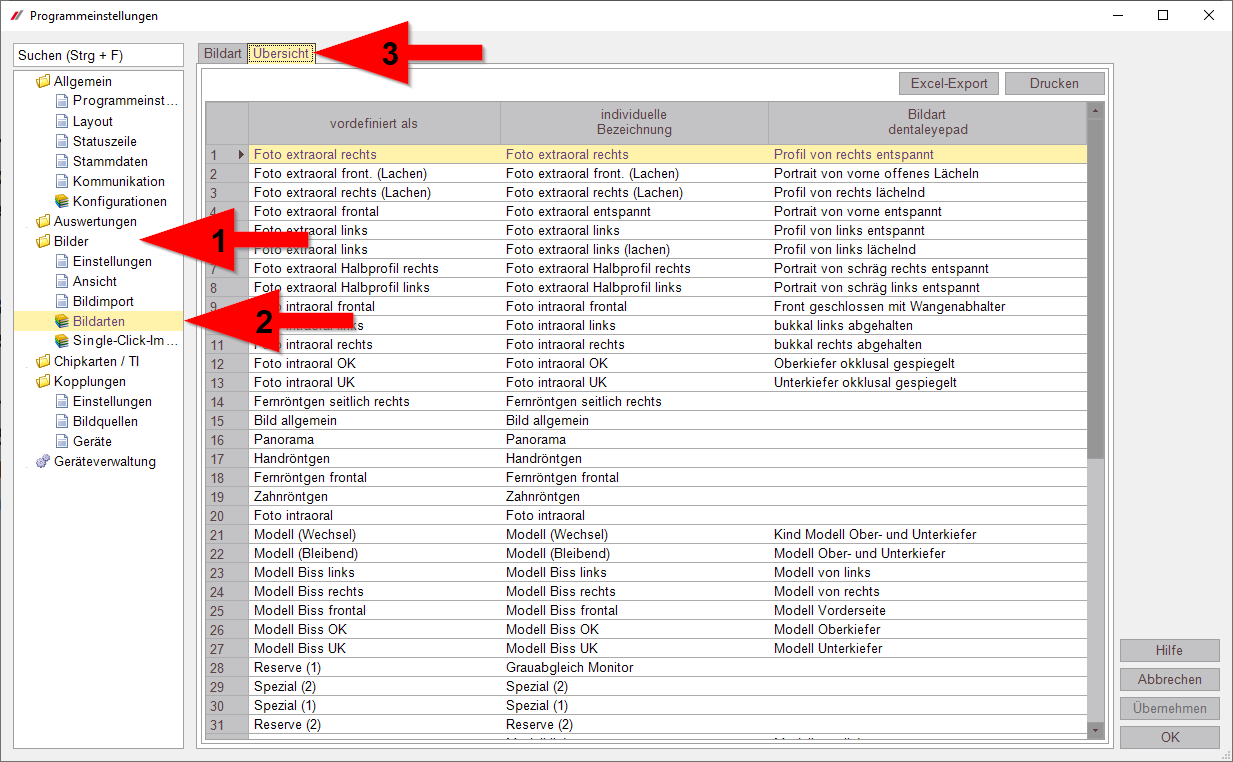
Tip: Wanneer u in een rij klikt, kunt u deze met de rechter muisknop omhoog en omlaag verplaatsen. De hier ingestelde volgorde wordt later ook gebruikt in de weergave van de stamgegevens.
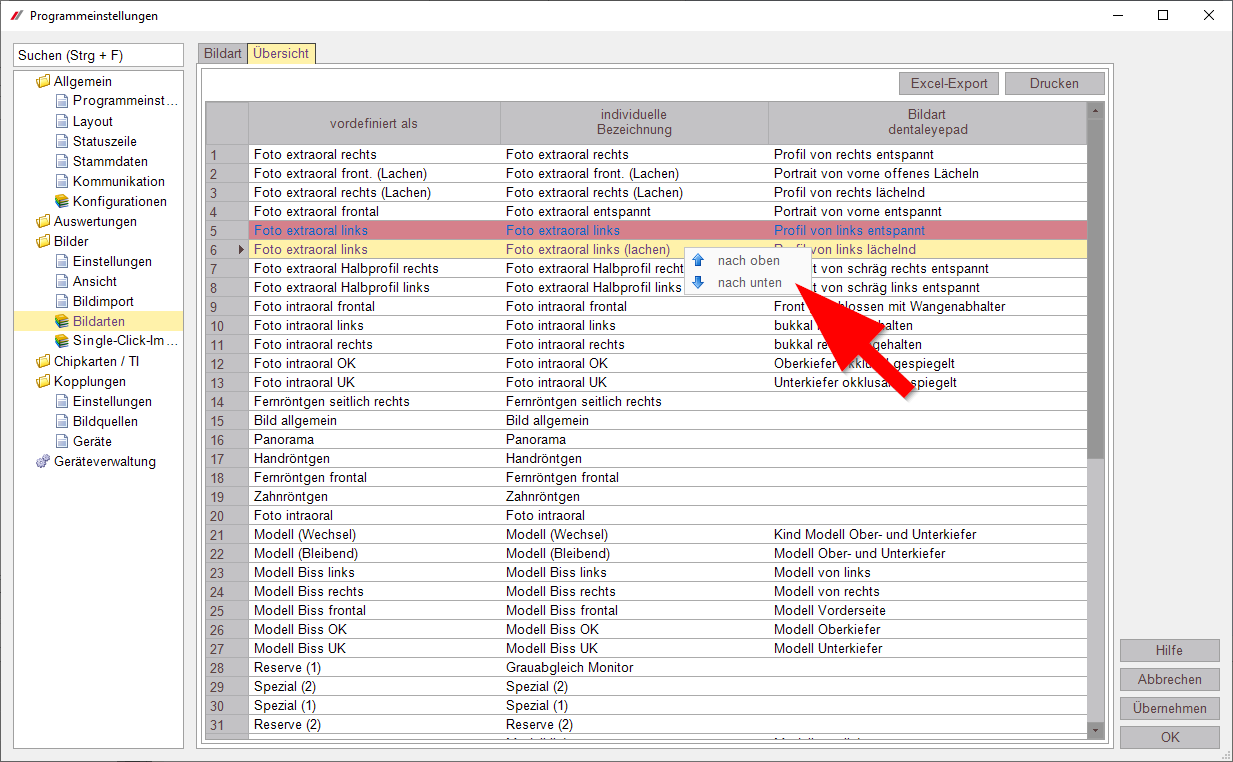
Toewijzing van de ivoris-beeldtypes aan de dentaleyepad-beeldtypes
Als u een rij selecteert door er alleen op te klikken, kunt u vervolgens op het tabblad “Type afbeelding” bovenaan klikken en deze opnieuw toewijzen.
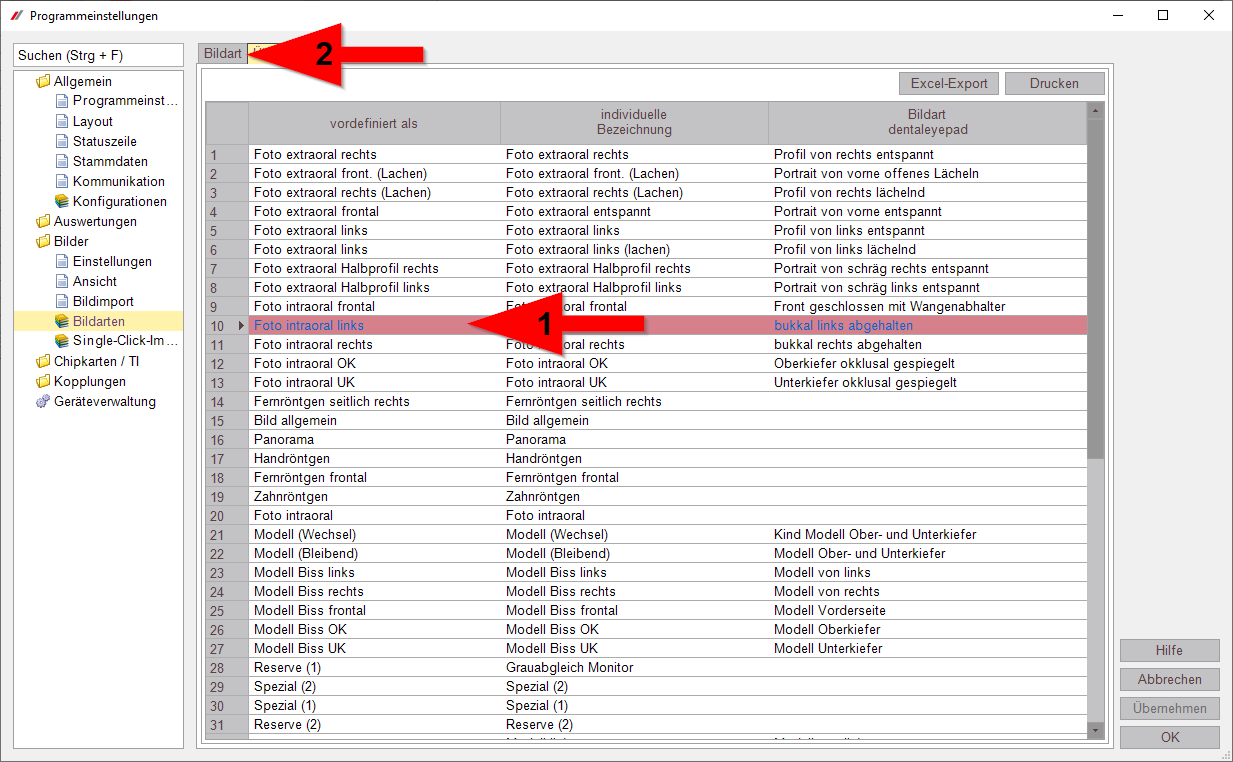
Hier ziet u onder “Beeldtype” dat aan het Ivoris beeldtype “Foto intraoraal links” (1) het dentaleyepad beeldtype “buccaal links gehouden” (2) is toegewezen.
Als u bijvoorbeeld de laterale intraorale beelden altijd met een spiegel maakt, kunt u het dentaleyepad beeldtype instellen op “buccaal links gesloten gespiegeld”.
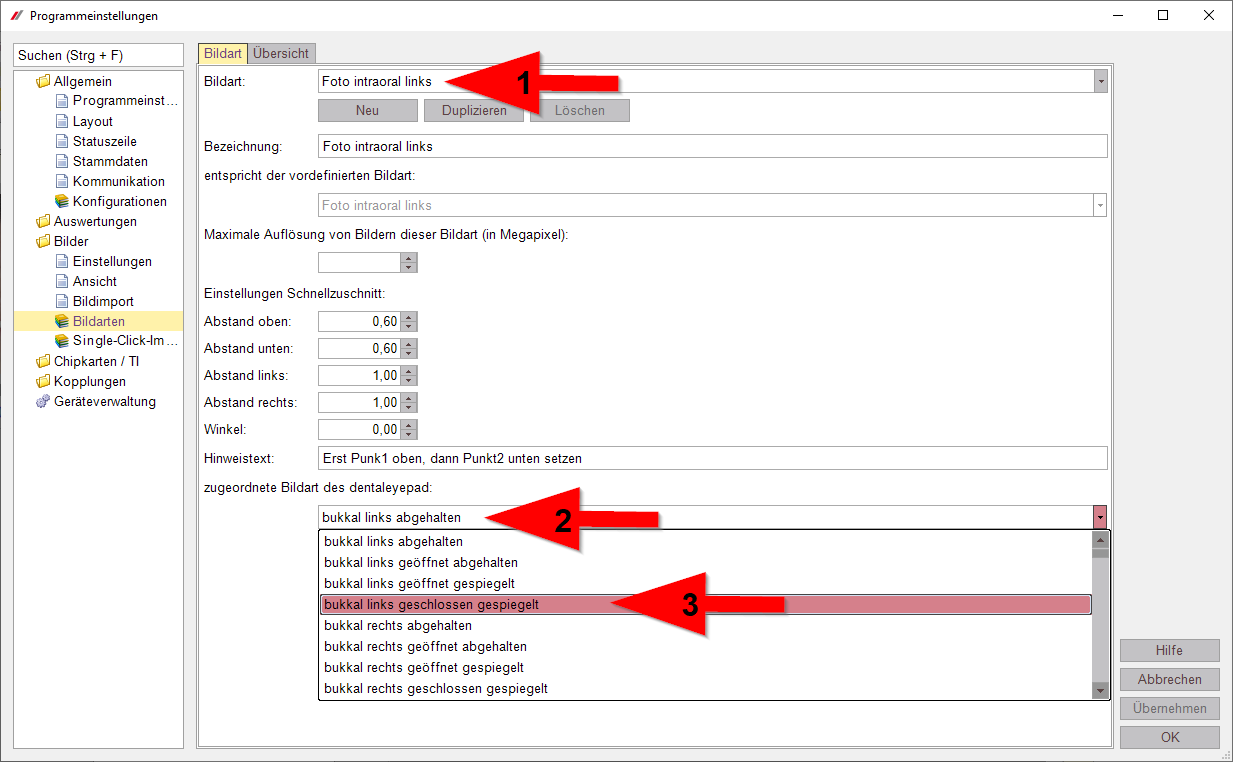
Als u vervolgens terugschakelt naar “Overzicht” bovenaan, vraagt ivoris u of u de wijzigingen wilt opslaan. Bevestig dit met “Ja” als u de wijzigingen wilt opslaan.
Een overzicht van alle dentaleyepad afbeeldingstypen met voorbeeldafbeeldingen vindt u hier.
Werken met automatische beeldsequenties
(in ivoris heten deze “single-click imports”)
In ivoris is het mogelijk om terugkerende beeldsequenties als zogenaamde single-click imports op te slaan en over te brengen naar het dentaleyepad. Ga hiervoor naar “Import met één klik” (1) aan de linkerkant en selecteer het tabblad “Overzicht” bovenaan (2)
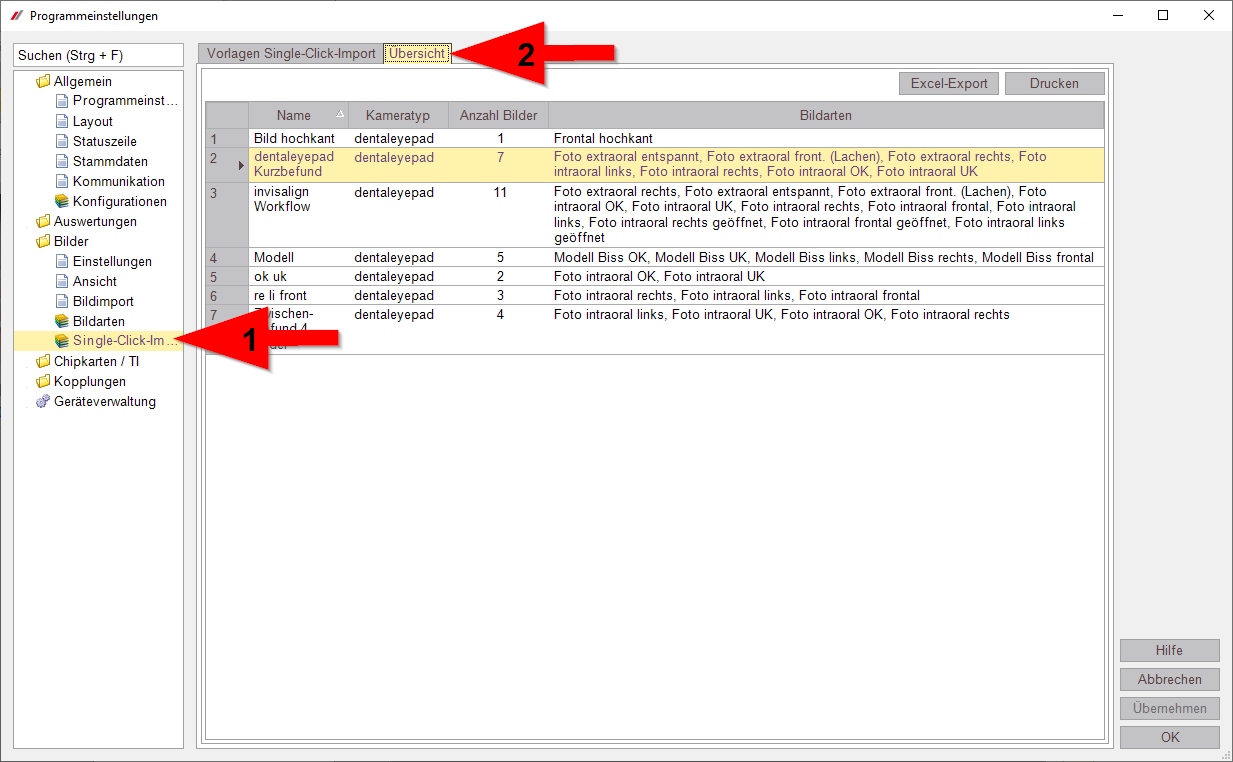
Hier ziet u alle importen met één klik waarmee u misschien al gewerkt hebt.
Om een import met één klik (een reeks afbeeldingen) te bewerken, selecteert u de betreffende regel en gaat u vervolgens naar het tabblad “Sjablonen import met één klik” bovenaan de pagina.
Hint:
In tegenstelling tot het vorige overzicht van afbeeldingssoorten, is dit overzicht van importen met één klik altijd alfabetisch gesorteerd op naam. De volgorde kan niet vrij worden bepaald, maar alleen via het begin van de naam.
Om een beeldsequentie te bewerken, selecteert u deze en gaat u naar het tabblad “Sjablonen met één klik importeren” bovenaan (1)
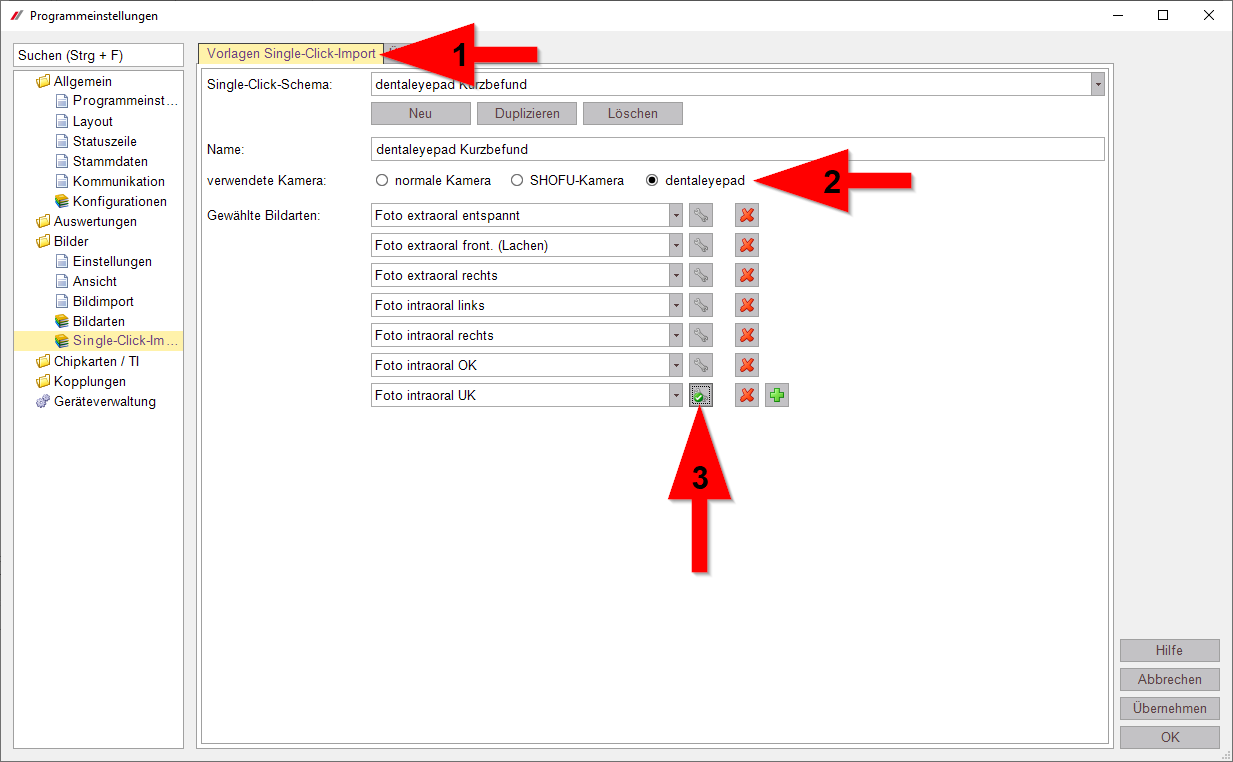
Als u al met een normale of een SHOFU-camera hebt gewerkt en in de toekomst alleen met het dentaleyepad wilt werken, kunt u uw eerdere beeldreeksen eenvoudig opnieuw definiëren voor het dentaleyepad door “dentaleyepad” (2) te activeren.
Als u toch andere camera’s wilt gebruiken, kunt u uw bestaande beeldsequenties dupliceren, de kopie een andere naam geven en hier opnieuw “dentaleyepad” markeren.
Het is zinvol “dentaleyepad” op te nemen in de naam van de beeldsequentie, zodat de beeldsequenties later bij het selecteren van de QR-code beter kunnen worden onderscheiden.
Attentie:
Als u tot nu toe met gespiegelde afbeeldingssjablonen hebt gewerkt, moet u de spiegeling in de dentaleyepad-afbeeldingsreeks verwijderen, omdat de afbeeldingen al door het dentaleyepad worden gespiegeld.
U kunt aan het groene vinkje (3) zien of in een afbeeldingstype een spiegeling is gedefinieerd.
In het voorbeeld heeft het laatste beeldtype “Photo intraoral UK” een reflectie.
Om de reflectie te verwijderen klikt u op de knop met het kleine groene vinkje. (3)
In het venster dat nu opent, markeert u “geen spiegeling” en bevestigt u nogmaals met “OK”.
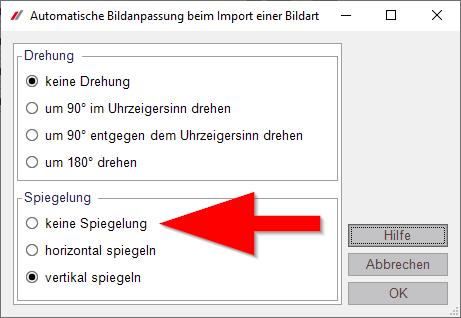
Natuurlijk kunt u ook geheel nieuwe beeldreeksen maken met de knop “Nieuw”.
Met de groene “Plus”-knop kunt u nieuwe beeldsjablonen toevoegen, met het rode “Kruisje” kunt u bestaande beeldsjablonen verwijderen.
Door op het tabblad “Overzicht” (1) te klikken, kunt u tenslotte controleren of alle relevante beeldsequenties ook beschikbaar zijn met het cameratype-item “dentaleyepad” (2).
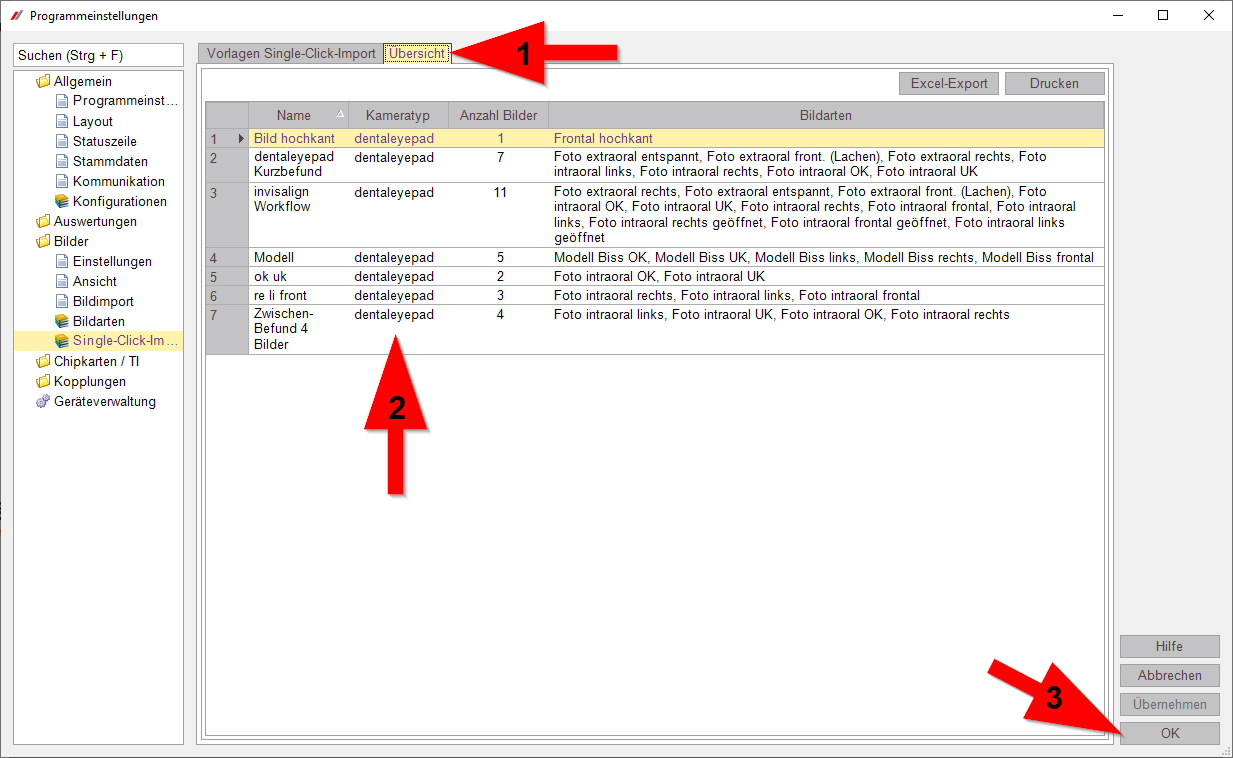
Als alles in orde is, kan het instellingenvenster worden gesloten met “OK” (3).
Om een fotoreeks te maken met het dentaleyepad, klikt u met de rechtermuisknop op het QR-codepictogram in de weergave “Stamgegevens”. Er verschijnt een selectie van alle beschikbare beeldsequenties.
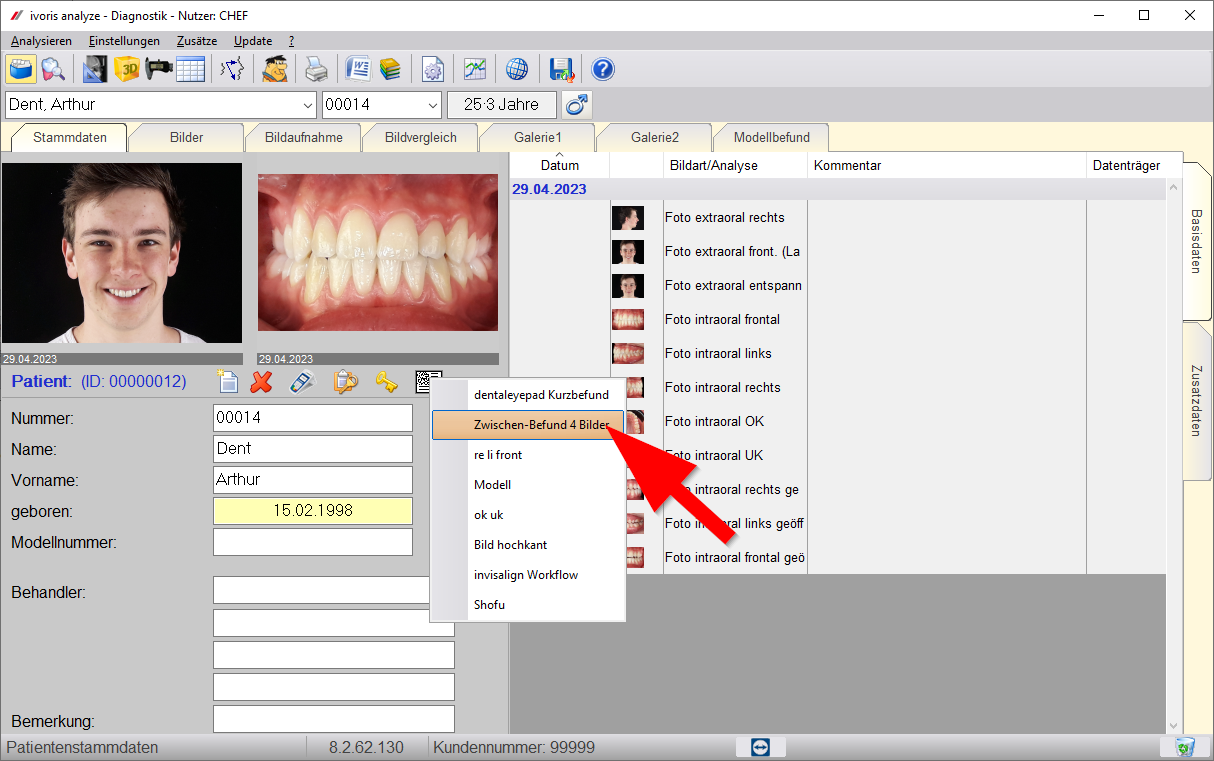
Zodra u er op een klikt, wordt de bijbehorende QR-code volledig weergegeven.

Start nu de camera-app op het dentaleyepad en scan de QR-code met de knop rechtsboven.
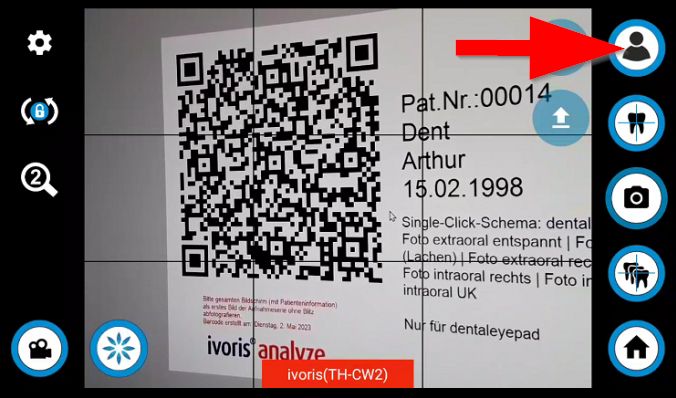

De QR-code moet altijd worden “gescand” en niet “gefotografeerd”. Alleen bij het scannen kan het dentaleyepad de code identificeren en de huidige patiënt op het display tonen.
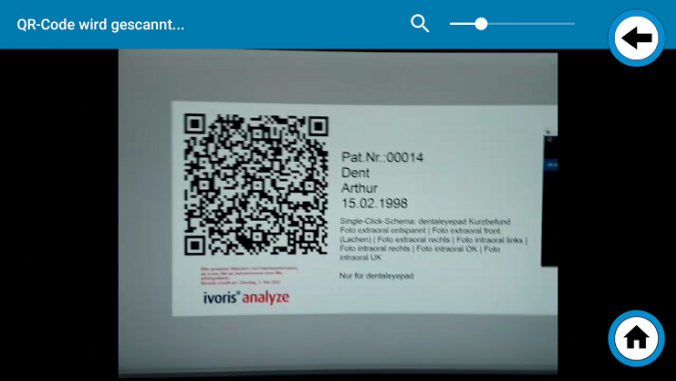
Na het succesvol scannen verschijnt het bericht “QR-code succesvol gescand”. Daarna worden zowel de naam van de patiënt als de eerste overlay van de beeldsequentie weergegeven.
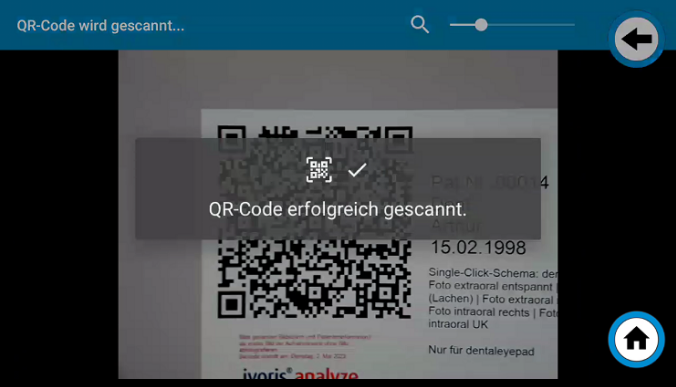
Veel plezier met het maken van foto’s met ivoris.








